Inhalt
Den Bildschirminhalt als Foto abspeichern: Auf PC-Tastaturen gibt es dafür die Print-Screen-Taste, die meist mit «PrtScn» oder «Druck» beschriftet ist. Wird sie angetippt, kopiert Windows den Bildschirminhalt als Grafik in die Zwischenablage. Von dort lässt sie sich mit «Einfügen» in ein Grafikprogramm oder ein Word-Dokument übertragen. Auf Apple-Computern speichert man mit der Tastenkombination Cmd+Shift+3 den ganzen Bildschirminhalt auf dem Schreibtisch. Mit Cmd+Shift+4 ist auf dem Mac der Bildausschnitt frei wählbar.
Will man unter Windows 10 nur einen Teil des Bildschirms abfotografieren, hilft die Tastenkombination Windows+Umschalt+S. Dann verwandelt sich der Mauszeiger in ein Kreuz. Bei gedrückter Maustaste markiert man den Bildschirmausschnitt, der in der Zwischenablage landen soll. Manchmal verschwinden aber Bildschirminhalte sofort, wenn eine Taste gedrückt wird. In solchen Fällen helfen Bildschirmfoto-Programme mit automatischer Zeitverzögerung. Diesen Trick beherrscht etwa das bei Windows meist vorinstallierte «Snipping Tool».
Soll der Mauszeiger ebenfalls aufgenommen werden, hilft das kostenlose Programm «Irfanview» (www.irfanview.de). Unter Optionen } Fotografieren } Screenshot erhält man Sonderfunktionen für das Erzeugen von Bildschirmfotos. Damit lassen sich auch ganze Bildserien erstellen oder Bildschirme sofort ausdrucken.
Will man Websites abfotografieren, hat man oft das Problem, dass nicht die ganze Seite auf den Bildschirm passt. Dann hilft das kostenlose Programm «Fireshot» (Getfireshot.com) weiter: Es kann passende Screenshots von Websites erstellen. «Fireshot» funktioniert mit gängigen Browsern wie Firefox, Chrome und Opera.
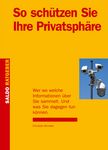
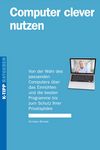


Kommentare zu diesem Artikel
Bitte melden Sie sich an, um einen Kommentar hinzuzufügen
Sind Sie bereits Abonnent, dann melden Sie sich bitte an.
Nichtabonnenten können sich kostenlos registrieren.
Besten Dank für Ihre Registration
Sie erhalten eine E-Mail mit einem Link zur Bestätigung Ihrer Registration.
Greenshot
ist eine weitere kostenlose, sehr vielseitige Screenshot-Software. Erhältlich unter http://getgreenshot.org/